6 Möglichkeiten, gelöschte Facebook-Nachrichten wiederherzustellen
Veröffentlicht: 2022-12-26Haben Sie versehentlich eine Nachricht gelöscht, die Sie behalten wollten? Einige der Facebook-Gespräche, die wir mit anderen Menschen führen, sind kritisch, und es ist schrecklich, sie zu verlieren, aber keine Panik. Es gibt eine Möglichkeit, verlorene Gespräche zurückzuholen. Tatsächlich gibt es mehrere Möglichkeiten, und dieser Artikel zeigt Ihnen, was Sie tun können, um gelöschte Facebook-Nachrichten wiederherzustellen. Außerdem erfahren Sie, wie Sie sich in Zukunft vor dem Verlust von Facebook-Nachrichten schützen können.
Beachten Sie, dass Facebook alle Ihre gelöschten Daten 90 Tage lang aufbewahrt. Das heißt, Sie haben genau 90 Tage Zeit, um gelöschte SMS abzurufen. Danach sind die Erfolgsaussichten sehr gering.
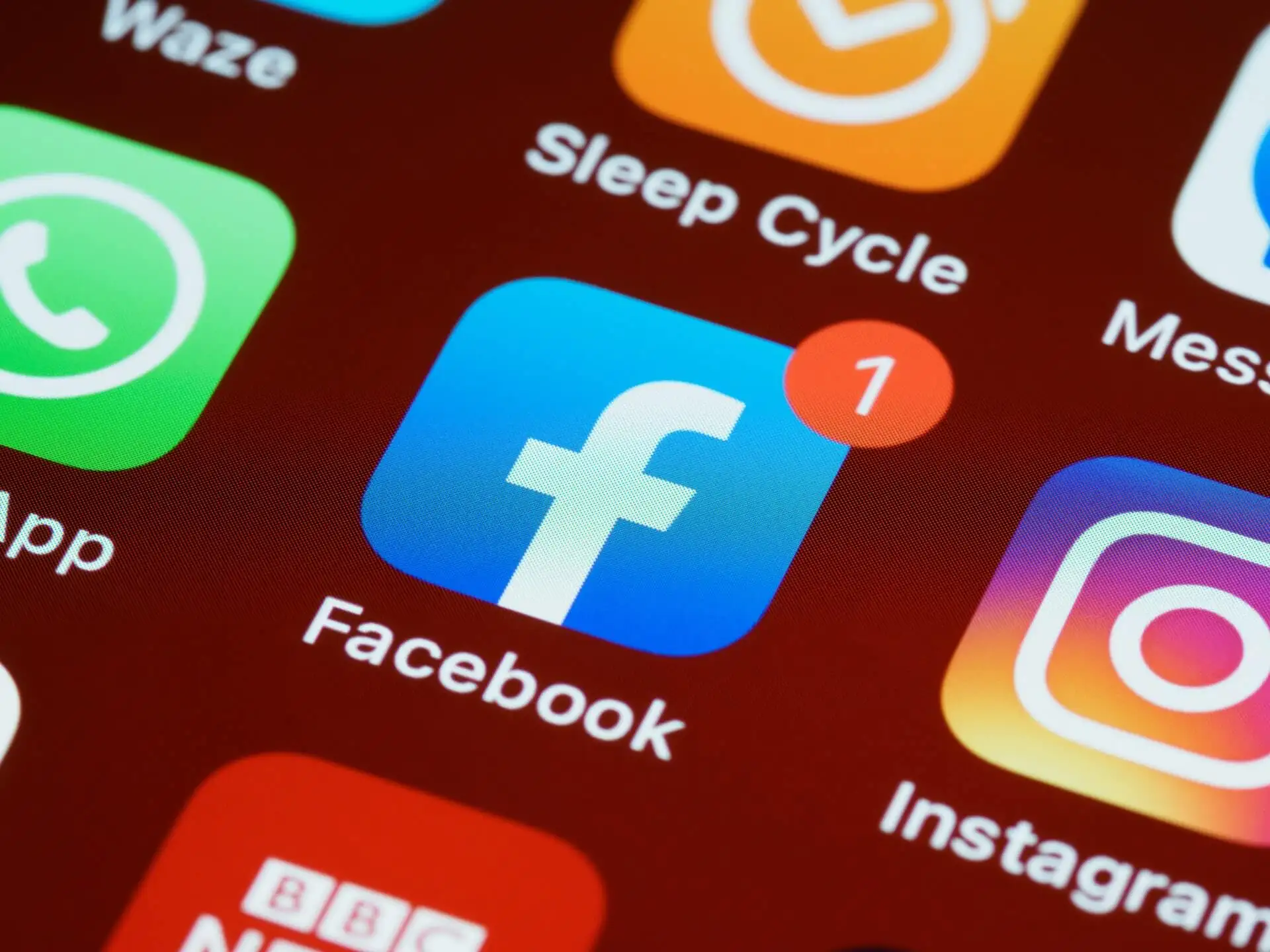
1. Stellen Sie archivierte Nachrichten wieder her
Sie suchen eine bestimmte Nachricht, können sie aber nicht finden? Sie vermuten, dass Sie es versehentlich gelöscht haben, aber Sie hätten es stattdessen genauso gut archivieren können. Sie verlieren nichts, wenn Sie Ihre archivierten Chats überprüfen. Wenn die gesuchte Konversation vorhanden ist, können Sie sie ganz einfach wiederherstellen.
Wenn Sie ein begeisterter Benutzer der Messenger-App für Android oder iPhone sind, ist es wahrscheinlicher, dass Sie versehentlich eine Nachricht archiviert haben. Das dauerhafte Löschen dauert einige Schritte, und am Ende erhalten Sie eine Bestätigungsbenachrichtigung. Es ist nicht so einfach, versehentlich eine Nachricht aus der mobilen App zu löschen, also schauen wir uns das an:
- Öffnen Sie die Messenger-App auf Ihrem Telefon.
- Tippen Sie auf Ihr Profilsymbol in der oberen linken Ecke des Bildschirms.
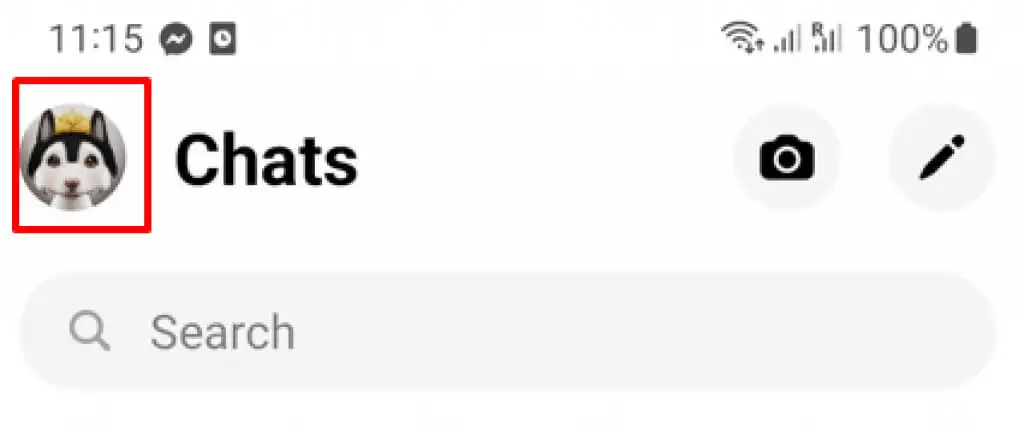
- Wählen Sie im Abschnitt „Einstellungen“ die Option „ Archivierte Chats “ aus.
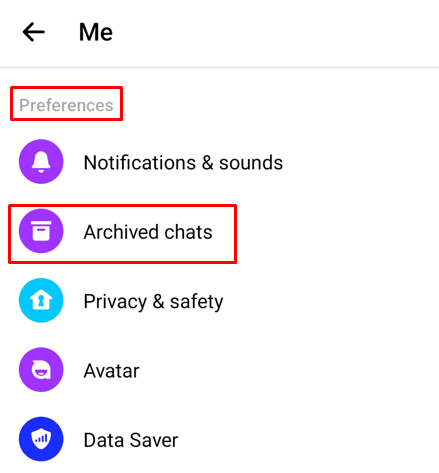
- Suchen Sie die Konversation, die Sie abrufen möchten, und wischen Sie nach links, wenn Sie ein iPhone verwenden, oder tippen und halten Sie, wenn Sie ein Android-Benutzer sind.
- Es erscheint ein Popup-Menü, wählen Sie „ Archiv aufheben “ und der Chat erscheint in Ihrem Posteingang.
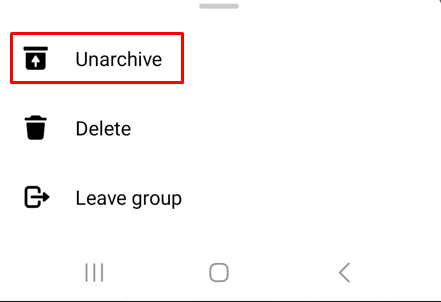
Wenn Sie eine Nachricht über Ihren PC dearchivieren möchten, gehen Sie folgendermaßen vor:
- Öffnen Sie Facebook in Ihrem Webbrowser.
- Gehen Sie zu Chats und wählen Sie unten im Chat-Bildschirm Alle in Messenger anzeigen aus. Normalerweise ist es blau geschrieben.
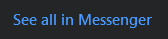
- Wählen Sie das Drei-Punkte-Menü in der oberen linken Ecke des Bildschirms.
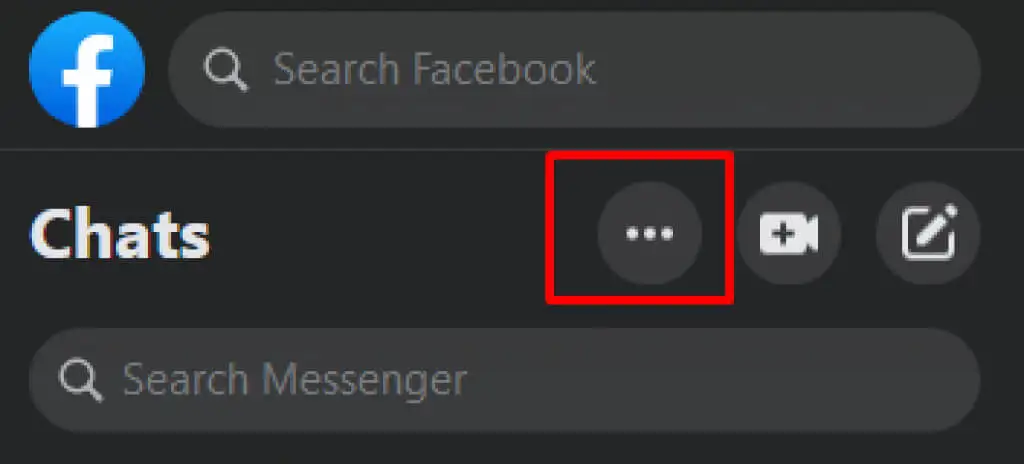
- Wählen Sie Archivierte Chats aus .
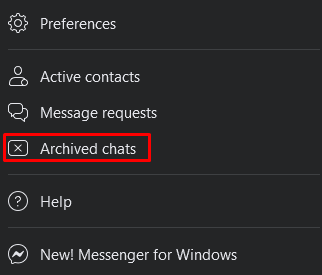
- Suchen Sie die Konversation, nach der Sie gesucht haben, und wählen Sie das Menü mit den drei Punkten daneben aus.
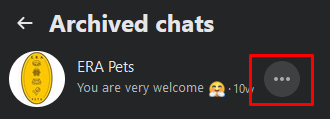
- Wählen Sie Chat aus dem Archiv entfernen aus.
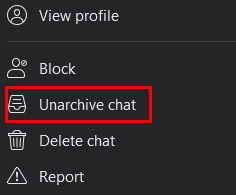
Herzlichen Glückwunsch, Sie haben die verlorene Konversation erfolgreich dearchiviert. Es erscheint jetzt in Ihrem normalen Posteingang.
2. Bitten Sie die andere Person um eine Kopie
Manchmal ist die Nachricht, nach der Sie suchen, einfach im Meer von Nachrichten in Ihrem Posteingang vergraben. Versuchen Sie, durch Messenger zu scrollen, und sehen Sie, ob Sie die Konversation finden können, von der Sie dachten, dass Sie sie gelöscht hätten. Wenn Sie es immer noch nicht sehen können, verwenden Sie die Suchleiste und geben Sie den Namen der Person ein, mit der Sie gechattet haben. Wenn die Nachricht nicht gelöscht wurde, sollte sie im Posteingang erscheinen.
Wenn Sie bestätigt haben, dass Sie die Konversation gelöscht haben, können Sie die andere Person jederzeit bitten, Ihnen eine Kopie Ihrer Konversation zu senden. Durch das Löschen einer Nachricht wird diese nur aus Ihrem Posteingang entfernt. Der Empfänger oder die andere Seite der Konversation sollte es immer noch in seinem Posteingang haben. Sie können ganz einfach einen Screenshot der Konversation erstellen und an Sie senden oder die Nachricht kopieren und als neue einfügen.
3. Überprüfen Sie die heruntergeladenen Daten
Wenn Sie jemals die Facebook-Funktion „Ihre Informationen herunterladen“ verwendet haben, haben Sie die verlorene Konversation wahrscheinlich auf Ihrem Computer gespeichert. Sie finden es in einer ZIP-Datei mit dem Namen „facebook-ihrbenutzername.zip“. Wenn Sie es entpacken, heißt der Ordner "facebook-yourusername".
So entpacken Sie die Datei:
- Wenn Sie ein Mac-Benutzer sind, doppelklicken Sie einfach zum Entpacken.
- Doppelklicken Sie für Windows-Benutzer und wählen Sie dann Extract All . Sie können auch mit der rechten Maustaste auf die gezippte Datei klicken und im Menü Alle extrahieren auswählen.
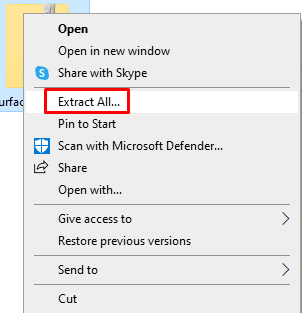
- Wählen Sie den Speicherort, an dem die Dateien extrahiert werden sollen, und vergewissern Sie sich, dass das Kontrollkästchen Extrahierte Dateien anzeigen, wenn vollständig aktiviert ist. Klicken Sie dann auf Extrahieren .
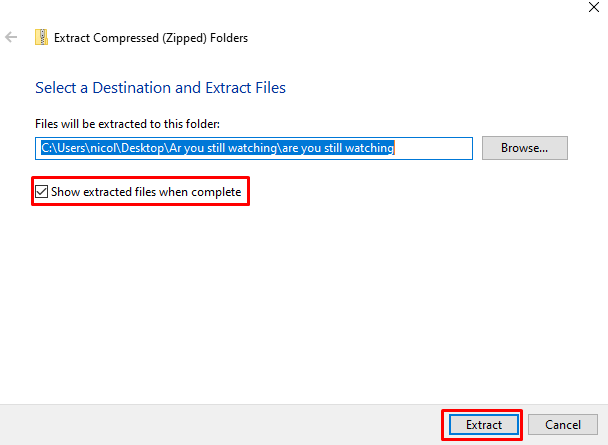
Gehen Sie nun zu den extrahierten Dateien und suchen Sie einen Ordner namens your_messages.html , doppelklicken Sie darauf und Ihre Nachrichten werden im Standard-Webbrowser geöffnet.
Diese Methode funktioniert nicht, wenn Sie Ihre Informationen herunterladen verwenden Funktion, nachdem Sie die gesuchte Nachricht gelöscht haben. Es funktioniert auch nicht, wenn Sie die Funktion verwendet haben, bevor das Gespräch stattgefunden hat.
4. Verwenden Sie den Datei-Explorer oder verbinden Sie Ihr Android-Gerät mit Ihrem PC
Sie können versuchen, die gelöschten Chats mit der Datei-Explorer-App von Ihrem Android-Telefon abzurufen. Dies funktioniert jedoch nicht, wenn Sie Ihr Gerät kürzlich formatiert haben.
- Öffnen Sie die Datei-Explorer- App.
- Navigieren Sie im Speicherbereich entweder zur SD-Karte oder zum internen Speicher (dies hängt davon ab, wo Ihr Telefon die temporären Dateien speichert).
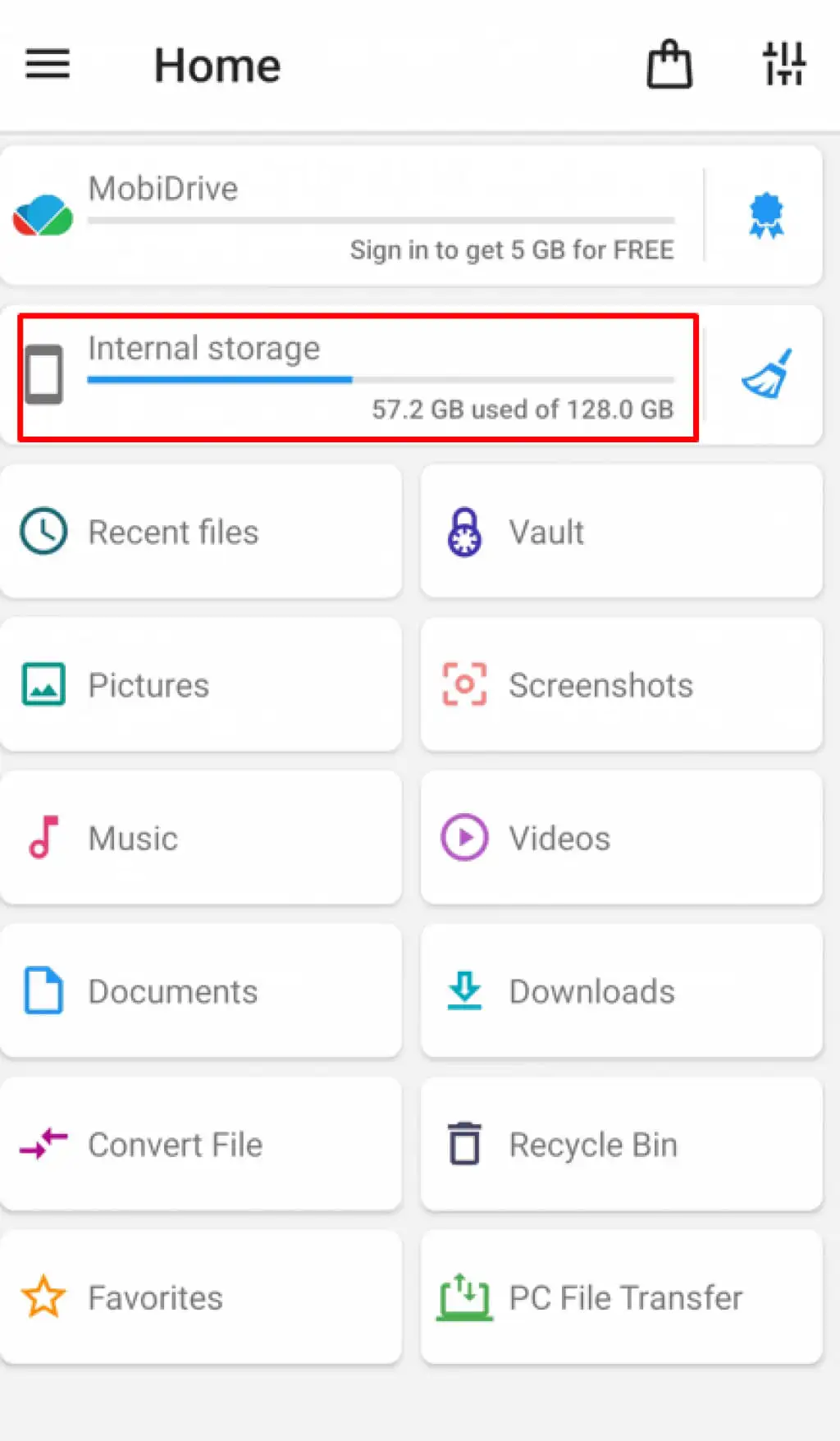
- Suchen Sie den Android -Ordner und öffnen Sie ihn. Hier werden alle Android-Apps gespeichert.
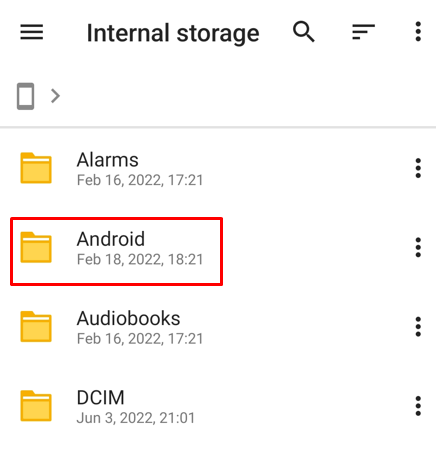
- Öffnen Sie den Ordner Data und gehen Sie zum Ordner Cache . Suchen Sie darin die Datei fb_temp . Öffnen Sie diese Datei und Sie können sie verwenden, um gelöschte Nachrichten von Facebook Messenger abzurufen.
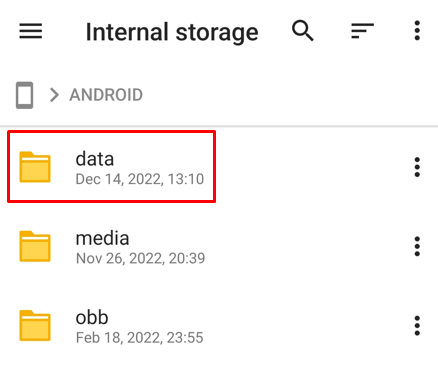
Sie können die gleichen Schritte ausführen, um die fb_temp -Datei zu finden, wenn Sie Ihr Android-Telefon mit einem PC verbinden. In diesem Fall benötigen Sie die Datei-Explorer-App nicht. Sie können einfach den Ordner Ihres Telefons öffnen und im Facebook -Datenordner nach „com.facebook.orca“ suchen. Dort finden Sie die benötigte temporäre Datei.

Leider können iOS-Geräte wie iPhones und iPads diesen kleinen Trick nicht verwenden, um auf die temporären Dateien zuzugreifen. Stattdessen müssen Sie eine Datenwiederherstellungssoftware verwenden. Es gibt viele Datenwiederherstellungsprogramme, die gelöschte Dateien wie Facebook-Chats, Beiträge, Fotos und mehr wiederherstellen können.
5. Überprüfen Sie Ihre E-Mail
Wenn Sie sich an den Inhalt der abzurufenden Nachricht erinnern können, können Sie in Ihrer E-Mail suchen. Öffnen Sie die E-Mail mit der Facebook-Benachrichtigung, und die Nachricht wird dort sein. Beachten Sie, dass dies nur funktioniert, wenn Sie sich dafür entschieden haben, Facebook-Benachrichtigungen in Ihrer E-Mail zu erhalten.
Eine Möglichkeit, den Verlust der Nachrichten durch versehentliches Löschen zu verhindern, besteht darin, jetzt eine E-Mail-Benachrichtigung einzurichten. Hier ist wie:
- Öffnen Sie Facebook im Webbrowser und wählen Sie Ihr Profilbild in der oberen rechten Ecke des Bildschirms aus.
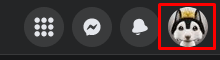
- Wählen Sie im Drop-down-Menü Einstellungen & Datenschutz .
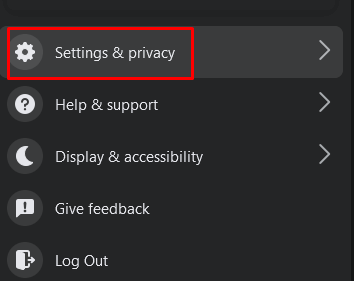
- Wählen Sie nun Einstellungen .
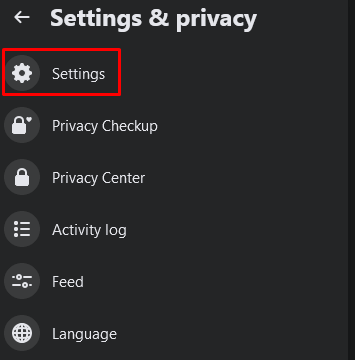
- Suchen Sie im Menü auf der linken Seite nach Benachrichtigungen und wählen Sie sie aus.
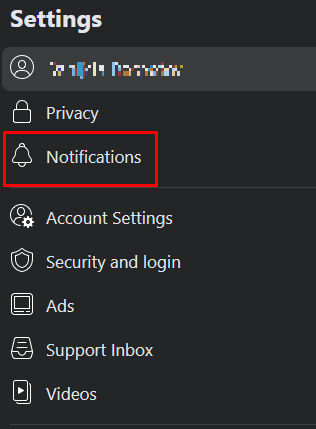
- Wählen Sie unten auf der Facebook-Seite im Abschnitt Wie Sie Benachrichtigungen erhalten die Option E- Mail aus.
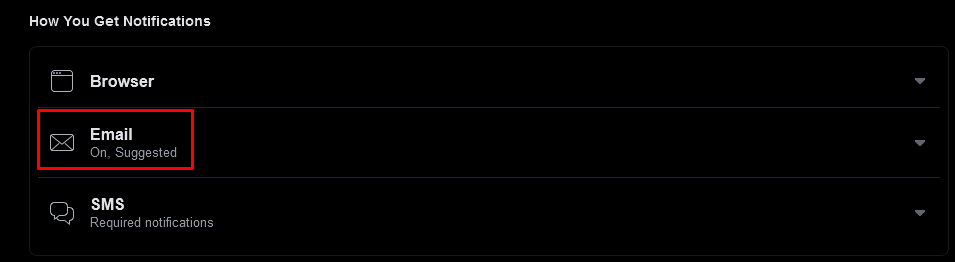
- Aktivieren Sie unter E-Mail-Häufigkeit Alle Benachrichtigungen außer denen, die Sie deaktivieren .

Jetzt erhalten Sie Nachrichten in Ihrem Posteingang. Sie können auch eine Benachrichtigung per SMS erhalten, und die Social-Media-Plattform sendet sie an Ihre Telefonnummer. Stellen Sie nur sicher, dass Sie die Benachrichtigungsmeldungen nicht löschen.
6. Sichern Sie Ihre Nachrichten
Um zu verhindern, dass Facebook-Textnachrichten in Zukunft verloren gehen, können Sie diese über die Kontoeinstellungen sichern. Tatsächlich sollten Sie dies regelmäßig tun, damit Sie immer Zugriff auf Ihre Nachrichten, Facebook-Posts und Bilder haben. Dies ist auch eine Möglichkeit, eine Kopie von Nachrichten zu erhalten, die bei Bedarf als rechtlicher Beweis verwendet werden kann.
Bei der Sicherung des Facebook-Chats geht es um die Funktion „Ihre Facebook-Informationen“. Sie fordern die Social-Media-Plattform auf, Ihnen einen Download-Link mit all Ihren Facebook-Informationen zu senden. Sie müssen jedoch sowohl den Datumsbereich als auch das Dateiformat auswählen, in dem Sie die Kopien erhalten möchten. Sie können auch alle Facebook-Informationen herunterladen oder sich für eine bestimmte Art von Informationen wie Nachrichten, Fotos oder Beiträge entscheiden.
- Öffnen Sie Facebook im Webbrowser und vergewissern Sie sich, dass Sie angemeldet sind.
- Wählen Sie Ihr Profilbild in der oberen rechten Ecke aus, um das Menü zu öffnen, und gehen Sie dann zu Einstellungen & Datenschutz .
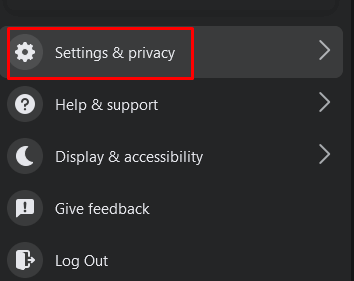
- Wählen Sie Einstellungen .
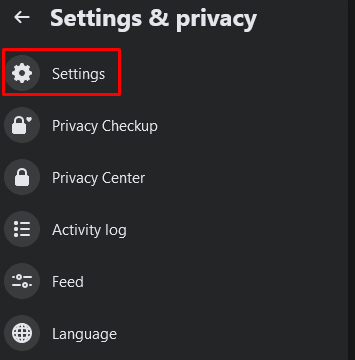
- Wählen Sie im Menü auf der linken Seite Datenschutz aus.
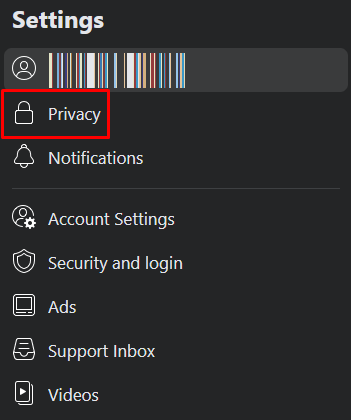
- Wenn sich das neue Fenster öffnet, wählen Sie im linken Menü Ihre Facebook-Informationen aus.
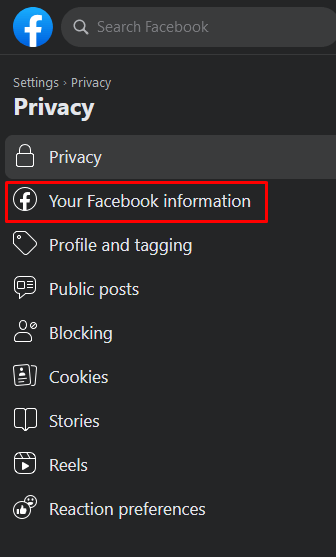
- Wählen Sie auf der Hauptseite Profilinformationen herunterladen und dann daneben Anzeigen aus.
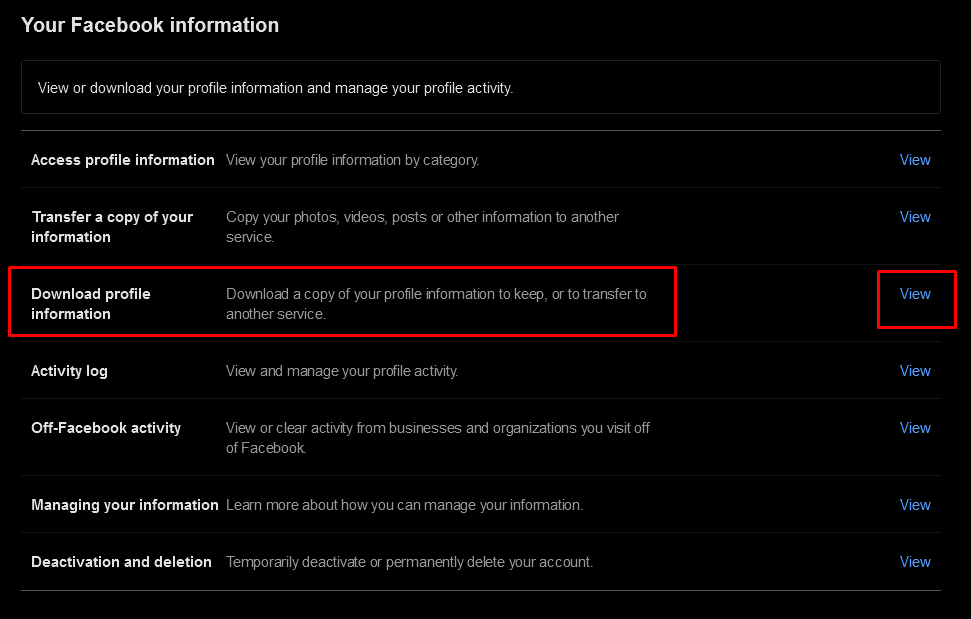
- Wählen Sie die Parameter für die Dateioptionen wie gewünscht aus. Das HTML-Format ist am einfachsten zu öffnen. Wählen Sie den Datumsbereich sorgfältig aus.
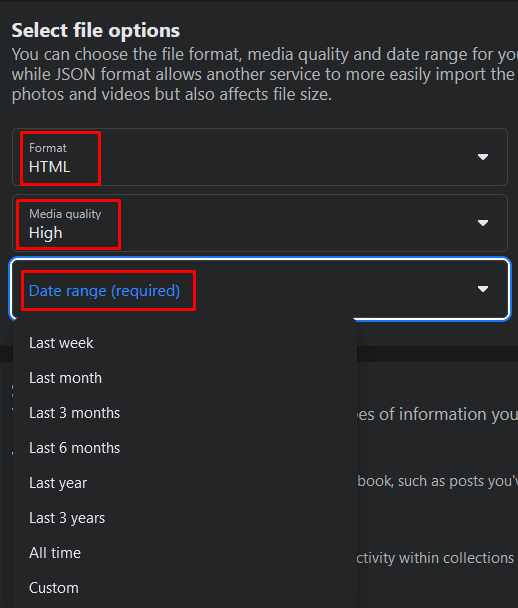
- Jetzt können Sie die Art der Informationen auswählen, die Sie herunterladen möchten. Achten Sie darauf, das Kästchen neben Nachrichten zu aktivieren. Sie können auch alle Informationen auswählen.
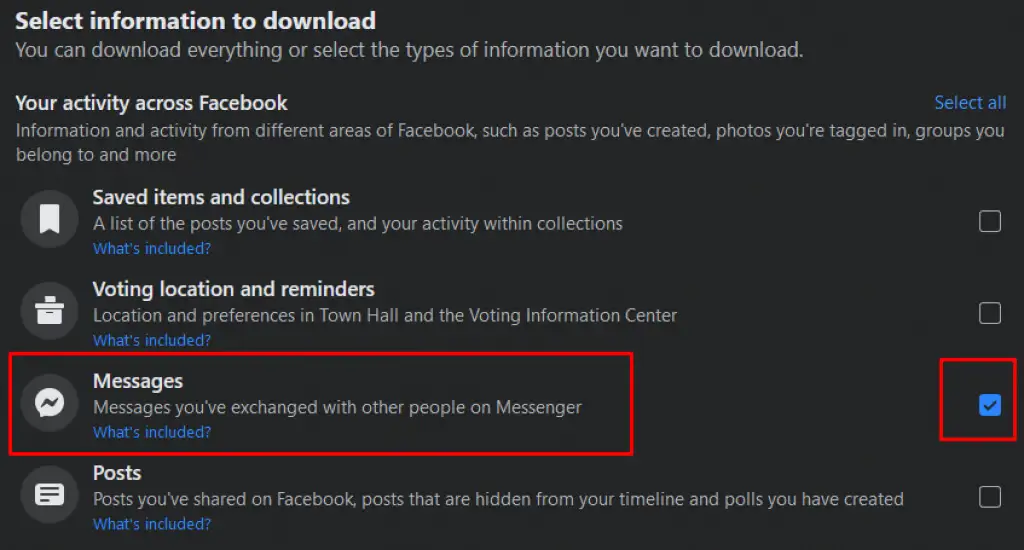
- Wenn Sie alle Parameter eingestellt haben, scrollen Sie zum Ende der Seite und klicken Sie auf die Schaltfläche Download anfordern .

Es dauert einige Zeit, bis Facebook Ihre Informationen für den Download vorbereitet hat. Aber keine Sorge, Sie können Ihren Tag normal fortsetzen, da Sie eine Benachrichtigung erhalten, wenn die Datei fertig ist. Facebook sendet Ihnen einen Link, über den Sie eine Kopie Ihrer Facebook-Informationen herunterladen können. Bewahren Sie die Sicherungsdateien an einem sicheren Ort auf.
Hoffentlich hat Ihnen eine der oben genannten Methoden geholfen, Ihre gelöschten Facebook-Nachrichten wiederherzustellen. Wenn nicht, versuchen Sie, Facebook direkt zu kontaktieren; die können dir vielleicht weiterhelfen. Denken Sie daran, dass es immer eine gute Idee ist, Ihre Facebook-Kontodaten zu sichern, egal ob es sich um wichtige geschäftliche Angelegenheiten oder nur um gelegentliche Gespräche mit Freunden handelt.
